Operaciones con archivos vcp y xcp – Casio ClassPad fx-CP400 Manual del usuario
Página 263
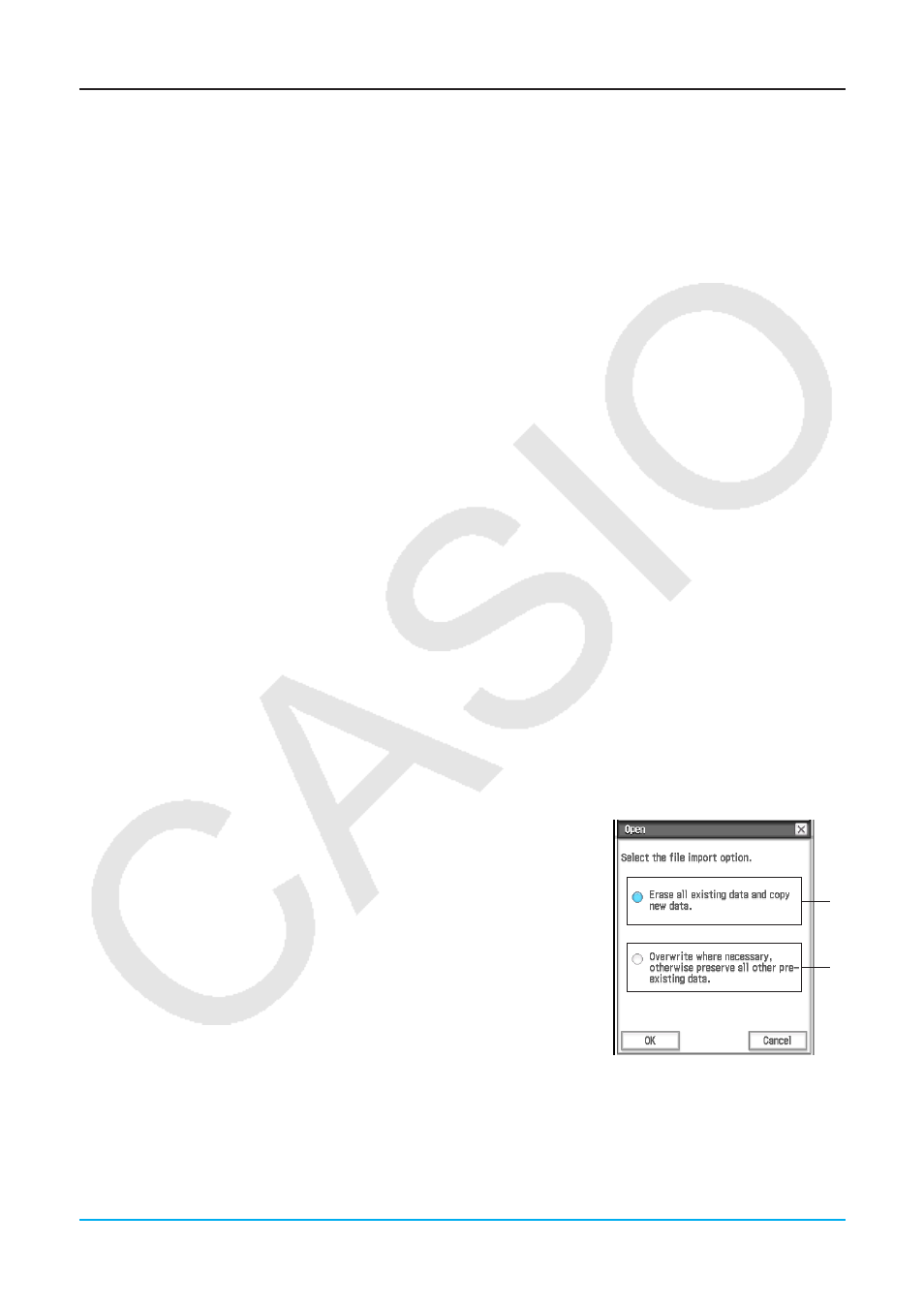
Capítulo 15: Realizando una comunicación de datos 263
Operaciones con archivos VCP y XCP
Cuando guarde datos eActivity de la ClassPad o datos de variables para su almacenamiento en un ordenador
o en el área de almacenamiento de la ClassPad, tiene que convertirlos en un archivo VCP o XCP. Los
archivos VCP y XCP se pueden importar posteriormente a la ClassPad desde un ordenador o el área de
almacenamiento de la ClassPad cuando sea necesario.
Una operación de guardado guarda las siguientes variables y archivos eActivity.
(1) variables de sistema: Ans,
a
0
, list1,
x
min, y otros datos
(2) variables de usuario: Archivos guardados con Geometría, Hoja de Cálculo, Programas, etc.
Archivos List, archivos Mat, etc.
Archivos de imagen guardados como copias impresas
(3) Archivos eActivity
• Guardar un archivo VCP (***.vcp) guarda todos los archivos y datos anteriores actualmente en la memoria
principal y el área eActivity de la ClassPad.
• Guardar (exportar) un archivo XCP (***.xcp) guarda solamente las variables o archivos eActivity para un tipo
de datos específico (eActivity, Geometría, Hoja de Cálculo, etc.).
Los archivos VCP y XCP pueden transferirse entre la ClassPad y un ordenador cuando hay una conexión de
modo flash USB entre ellos. Para más detalles, vea “Transferencia de datos entre la ClassPad y un ordenador
personal” (página 261).
u Para guardar un archivo VCP
1. En el panel de iconos, toque m para visualizar el menú de la aplicación.
2. Toque [MENU] en la parte superior izquierda del menú de la aplicación, y luego toque [Save As].
3. En el cuadro de diálogo de especificación de archivo que aparece, introduzca el nombre de archivo y luego
toque [Save].
• En el cuadro de diálogo “Complete!” que aparece, toque [OK].
u Para abrir un archivo VCP
1. En el panel de iconos, toque m para visualizar el menú de la aplicación.
2. Toque [MENU] en la parte superior izquierda del menú de la aplicación, y luego toque [Open].
• Aparecerá un cuadro de diálogo de especificación de archivo. Muestra los archivos VCP en el área de
almacenamiento.
3. Seleccione el archivo VCP que quiera abrir y luego toque [Open].
• Esto muestra este cuadro de diálogo.
4. Seleccione la opción de importación de archivo que desea y luego
toque [OK].
1 Borra todos los datos en la memoria principal y el área eActivity e
importa el archivo.
2 Sobrescribe los datos existentes según sea necesario e importa los
datos inexistentes como datos nuevos.
5. Toque [OK].
1
2